티스토리 HTTP ERROR 400 에러 해결 방법, 페이지 로그인 오류 해결!
어느 날 티스토리에 글을 쓰기 위하여 로그인 시도를 했는데요. 갑자기 HTTP ERROR 400 에러가 뜨면서 페이지가 작동하지 않았습니다. 여러 번 로그인 시도를 해봐도 소용없었습니다. 그 해결 방법 함께 알아보겠습니다.
HTTP ERROR 400 에러 해결 방법
해결 방법은 알고 보니 아주 쉬웠습니다. 다음 순서대로만 따라 하시면 정상적으로 티스토리에 로그인하실 수 있습니다. 또한 위와 같이 다른 양상으로 HTTP ERROR 400 에러가 뜨는 경우에도 통할 것 같으니 한번 따라 하면서 숙지해 보세요.
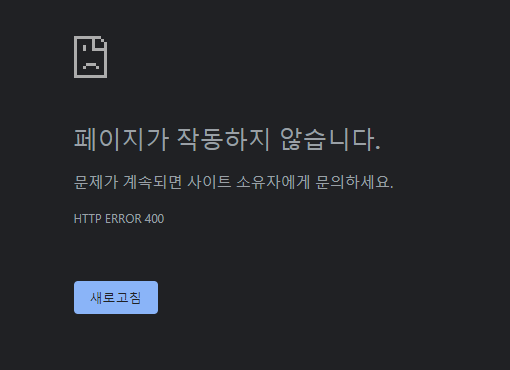
그럼, 순서대로 에러 해결 방법을 알려드릴 테니 잘 따라오세요. 맨 먼저 인터넷 크롬 기준으로 설명해 드리겠습니다. 크롬 맨 우측 상단에 점 3개 더 보기 기능을 클릭합니다. 밑에서 3번째 설정을 클릭합니다. 설정창 여는 단축키로는 Alt+F나 Alt+E 또는 F10입니다.

설정을 클릭한 후 좌측 개인 정보 보호 및 보안 탭을 클릭해 주세요. 이후 나타나는 메뉴 중에 인터넷 사용 기록 삭제를 클릭해 줍니다. 기본 탭에 있는 항목을 체크하신 후 인터넷 사용 기록 삭제 버튼을 눌러 줍니다. 저는 고급 탭으로 가서 모든 항목을 다 삭제해 보았습니다. 굳이 비번이나 자동완성 기능이 필요하지 않다면 고급탭 기능을 활용해 보세요.

위와 같이 하셨다면 HTTP ERROR 400 에러가 사라지면서 정상적으로 티스토리 홈페이지 로그인을 하실 수 있습니다. 아래 인터넷 사용 기록 삭제를 누르고 나서 로그인한 화면입니다.

어떤가요? 알고 보면 너무 쉽습니다. 당황하지 마시고 순서대로만 잘 따라 하시면 아주 가뿐하게 티스토리를 즐길 수 있습니다. 집에서 혼자 사용하시는 컴퓨터라면 고급 기능 탭에서 모든 정보를 삭제하실 필요는 없습니다. 기본 탭에 있는 사용 기록만 삭제하셔도 무방합니다. 모두 스트레스받지 말고 즐겁게 인터넷을 즐겨보세요.